Teilen Sie Zoho-Kontakte mit den Google-Konten Ihres Teams und sparen Sie CRM-Kosten
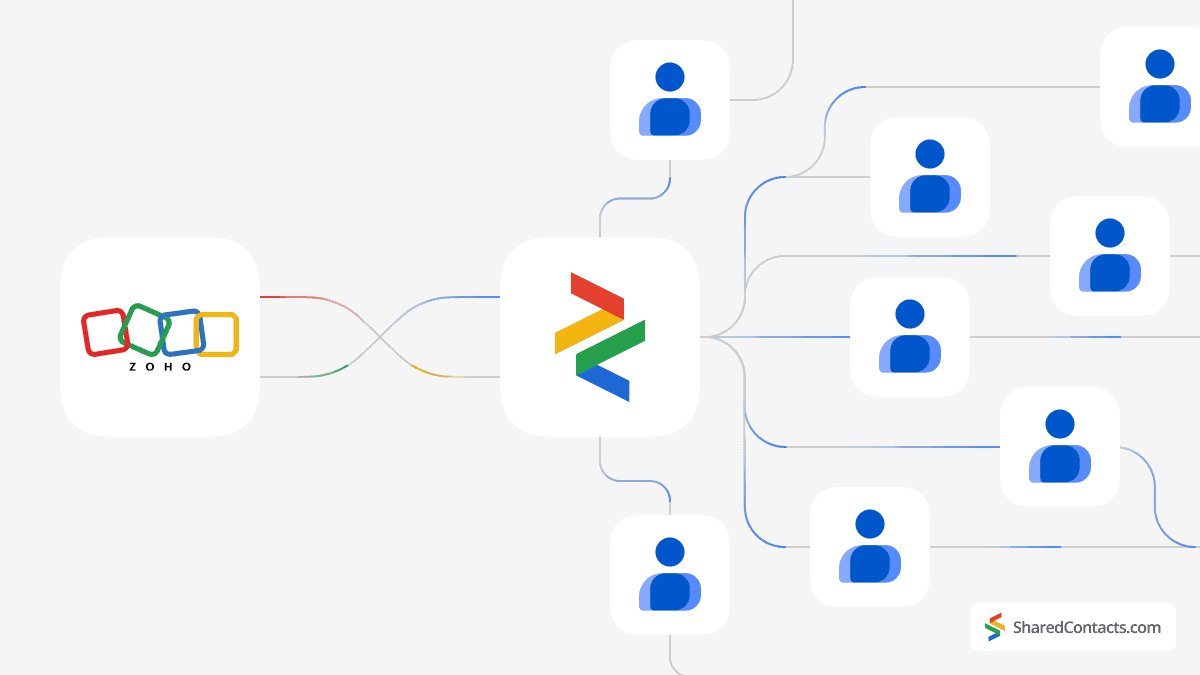
Wichtigste Erkenntnisse:
- Die Synchronisierung von Zoho-Kontakten mit Google ermöglicht Teams die sofortige Freigabe und Aktualisierung von Kontaktinformationen
- Der Einrichtungsprozess ist einfach und intuitiv, so dass die Unternehmen die Integration schnell konfigurieren und nutzen können.
- Shared Contacts Manager bietet eine budgetfreundliche Alternative zum Kauf zusätzlicher Zoho-Lizenzen.
- Durch die Automatisierung der Kontaktsynchronisierung und -aktualisierung können sich die Teams auf strategischere Aufgaben konzentrieren und die Gesamtproduktivität steigern.
Zoho ist eine Cloud-Software-Suite für Unternehmen und seine Lösung für das Kundenbeziehungsmanagement ist beeindruckend. Aber ist es für ein durchschnittliches kleines oder mittleres Unternehmen möglich, ein Zoho-CRM-Abonnement effizient in seinem Team zu nutzen, ohne dafür zu bezahlen? beträchtliche Kosten für jeden Nutzer? Mit Shared Contacts Manager können Teams nahtlos eine CRM-zu-Google-Integration durchführen und Kontakte zwischen ihren Mitgliedern austauschen, selbst wenn sie nicht für alle Nutzer ein Zoho CRM-Abonnement haben. Durch die Erstellung eines Shared Contacts Manager-Kontos und dessen Verknüpfung mit Google-Kontakten können Unternehmen ihre Ressourcen optimieren und die Betriebskosten erheblich senken, während jeder im Unternehmen die Möglichkeit hat, von den leistungsstarken Kontaktmanagementfunktionen von Zoho zu profitieren. Dazu sind nur drei kurze Schritte erforderlich:
- Erstellen Sie ein Etikett in Ihren Google-Kontakten
- Synchronisieren Sie Ihre Zoho CRM-Kontakte mit Google-Kontakten
- Geben Sie das Etikett mit Hilfe von Shared Contacts Manager an Ihre Arbeitskollegen weiter.
Erstellen Sie ein Etikett in Ihren Google-Kontakten
Erstellen wir einen Ordner mit Kontakten (im Folgenden als "Label" bezeichnet), der mit Zoho synchronisiert wird und gemeinsam nutzbare Kontaktdetails enthält.
- Melden Sie sich bei Ihrem Google-Kontakt an und Klicken Sie auf das '+'-Symbol.
- In der Etikett erstellen geben Sie den Namen des Labels ein. Wählen Sie einen passenden Namen, z. B. Zoho CRM, damit Sie ihn leicht wiederfinden und sofort erkennen können, woher die Kontakte stammen.
- Klicken Sie auf Speichern Sie um das Etikett zu erstellen.
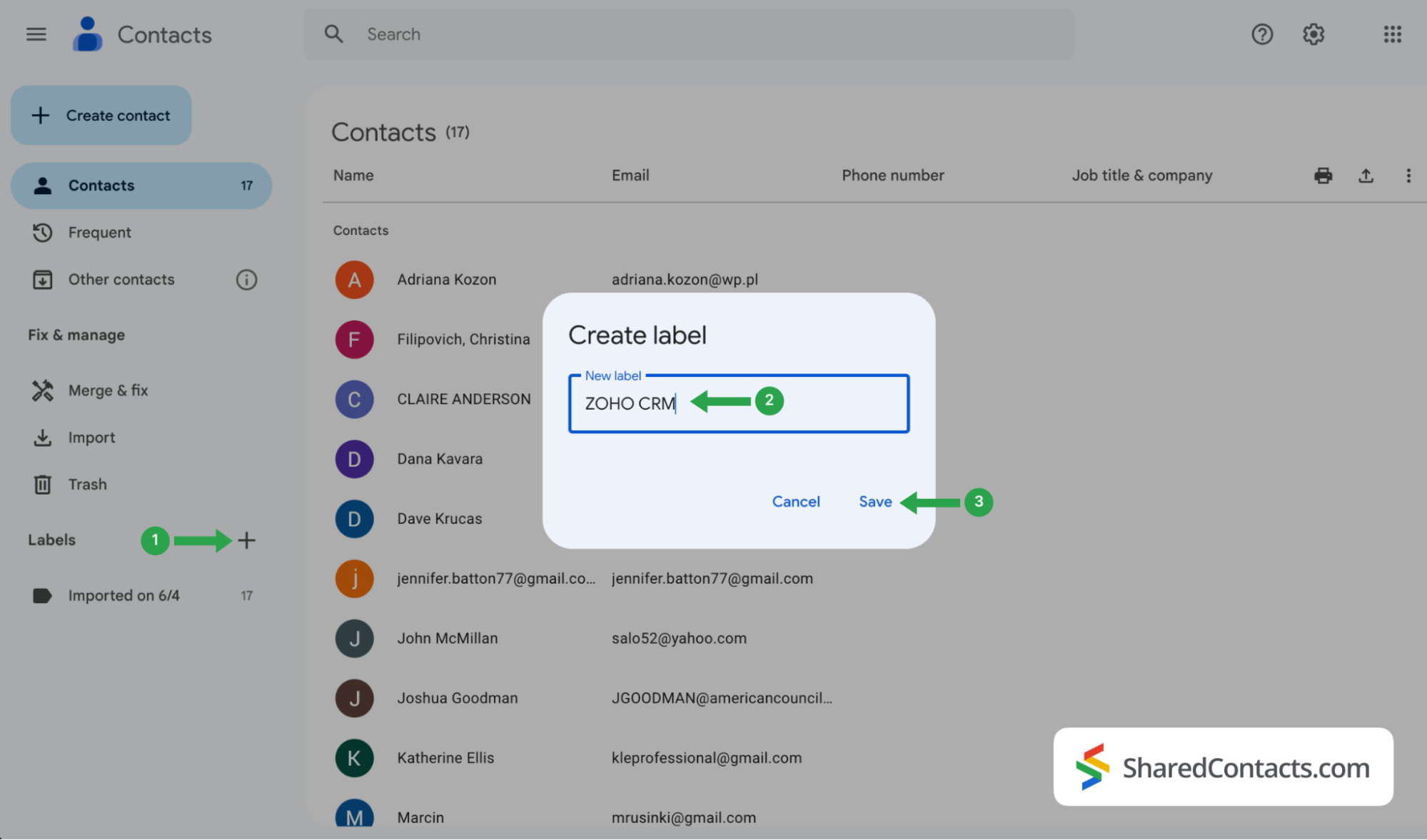
Synchronisieren Sie Ihre Zoho CRM-Kontakte mit Google-Kontakten
Nun möchten Sie Ihre Kontaktliste aus dem CRM-System in Ihre Google-Kontakte integrieren.
- Melden Sie sich bei Ihrem Zoho-Konto an und klicken Sie auf die Schaltfläche Einstellungen Symbol in der oberen Menüleiste.
- Suchen und markieren Sie den Marktplatz und wählen Sie Google.
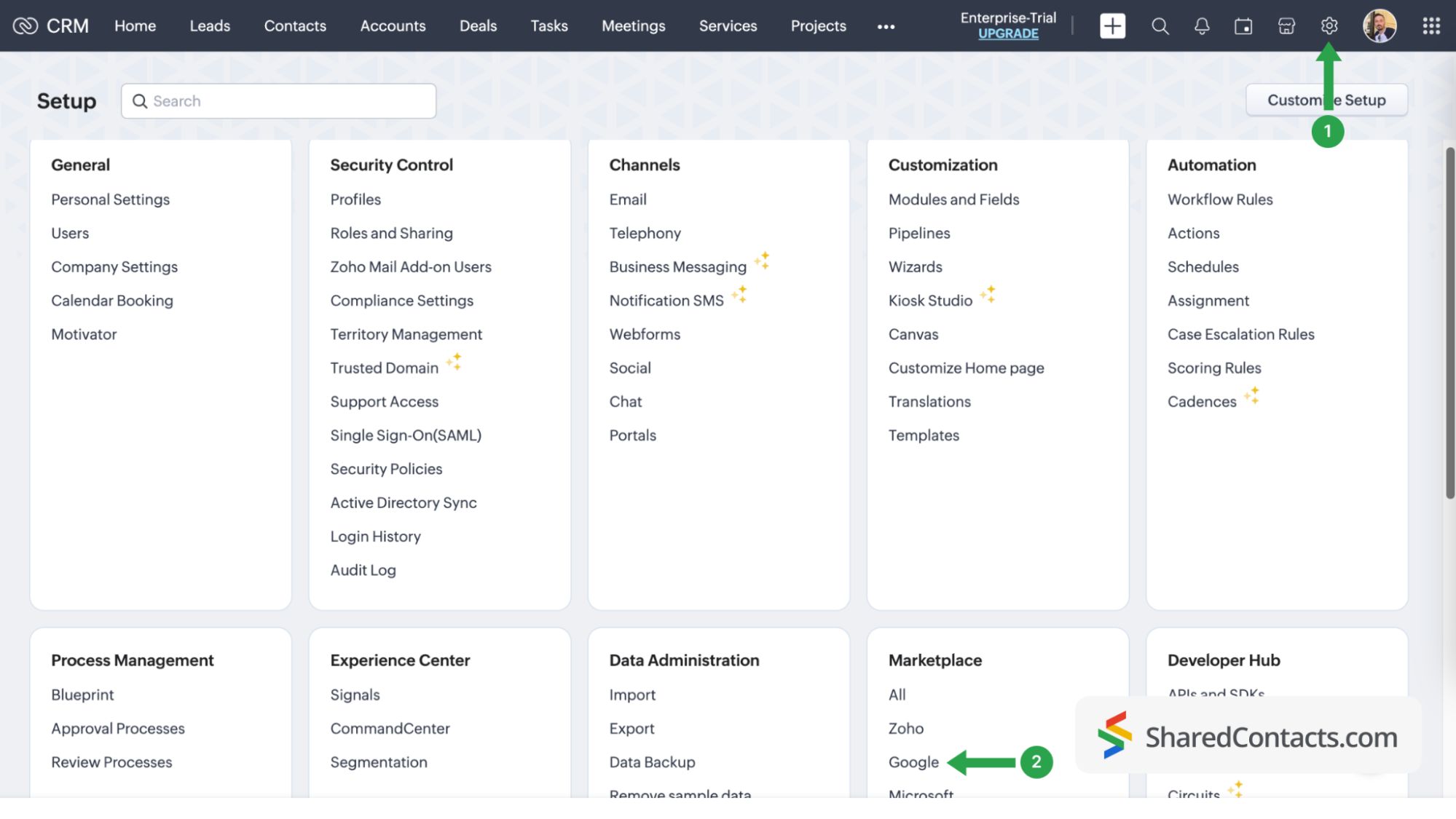
Klicken Sie auf Google-Kontakte authentifizieren und folgen Sie allen Aufforderungen auf dem Bildschirm, um dem System die erforderlichen Zugriffsrechte zu erteilen.
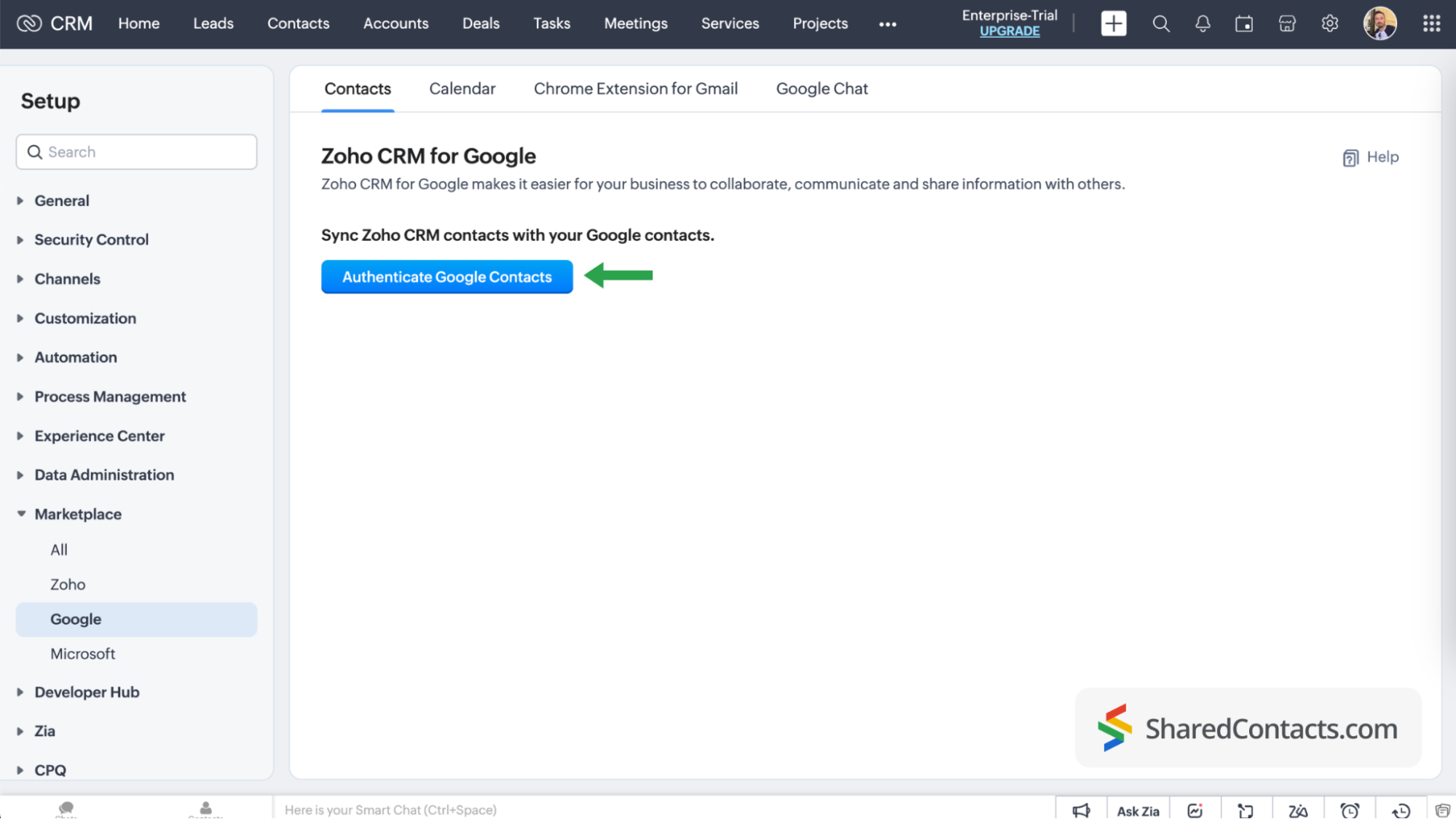
Fahren Sie auf der Seite Synchronisierung der Kontakte mit den folgenden Schritten fort:
- Wählen Sie die ZOHO CRM unter Google Kontakt.
- Klicken Sie unter Zoho CRM Contact auf das Dropdown-Menü und wählen Sie die CRM-Kontakte aus, die Sie mit Ihrem Google Contact-Label synchronisieren möchten. Wählen Sie Alle Kontakte wenn Sie sie alle benötigen.
- Wählen Sie für Synchronisierungsoptionen Zwei-Wege-Synchronisation. Dies ist erforderlich, wenn Sie planen, nicht lizenzierten Benutzern die Berechtigung "Kann bearbeiten" in Shared Contacts Manager zu erteilen.
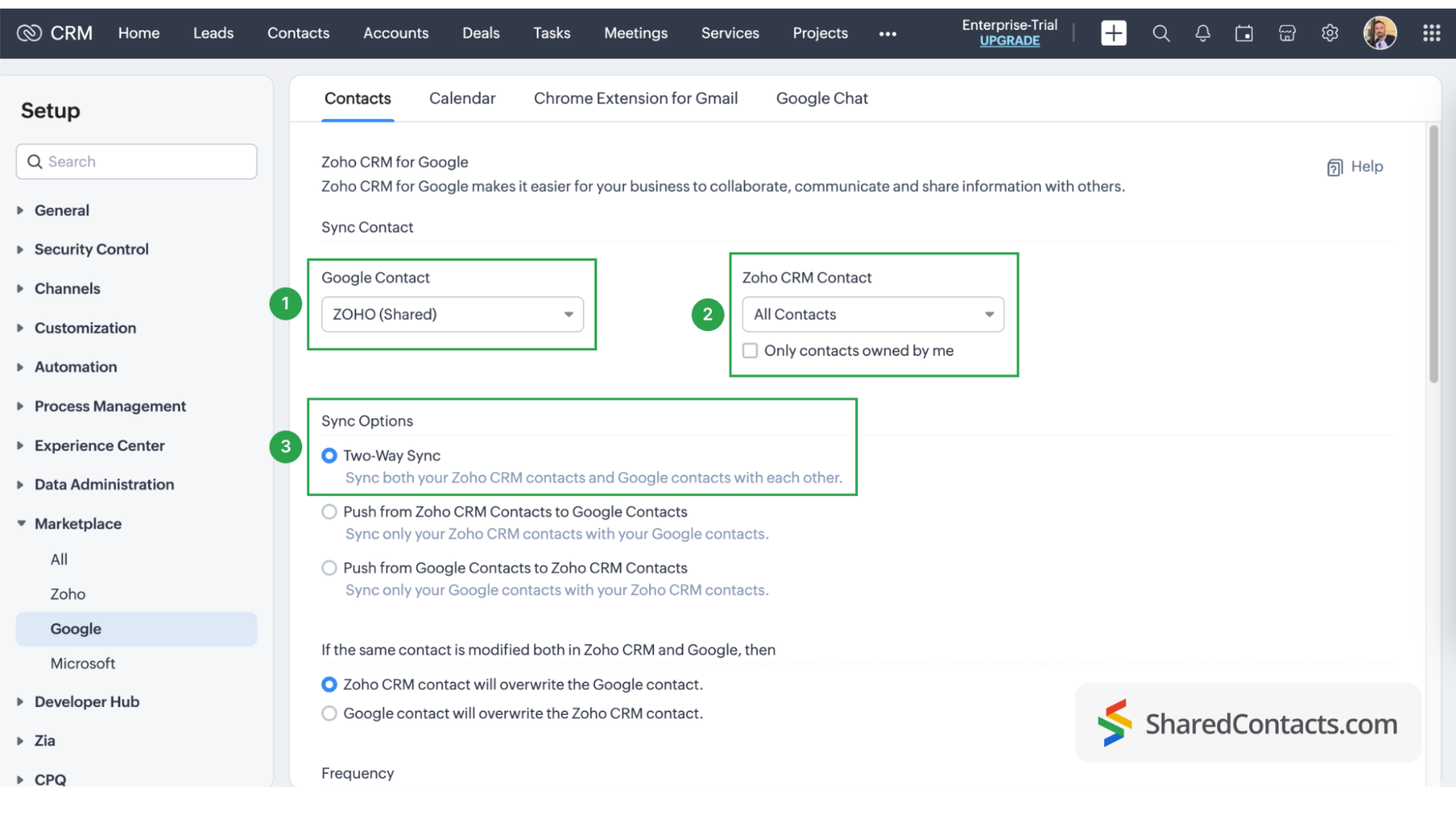
Der letzte Schritt bei der Synchronisierung Ihrer Google-Kontakte ist die Feldzuordnung in Google und Zoho CRM. Wenn Sie Ihre Felder anpassen, können Sie entscheiden, welche Daten aus dem CRM in bestimmte Felder in Google Contacts und Shared Contacts Manager gezogen werden sollen. Klicken Sie auf den Link "Weitere Felder zuordnen", um zusätzliche Felder hinzuzufügen und zuzuordnen.
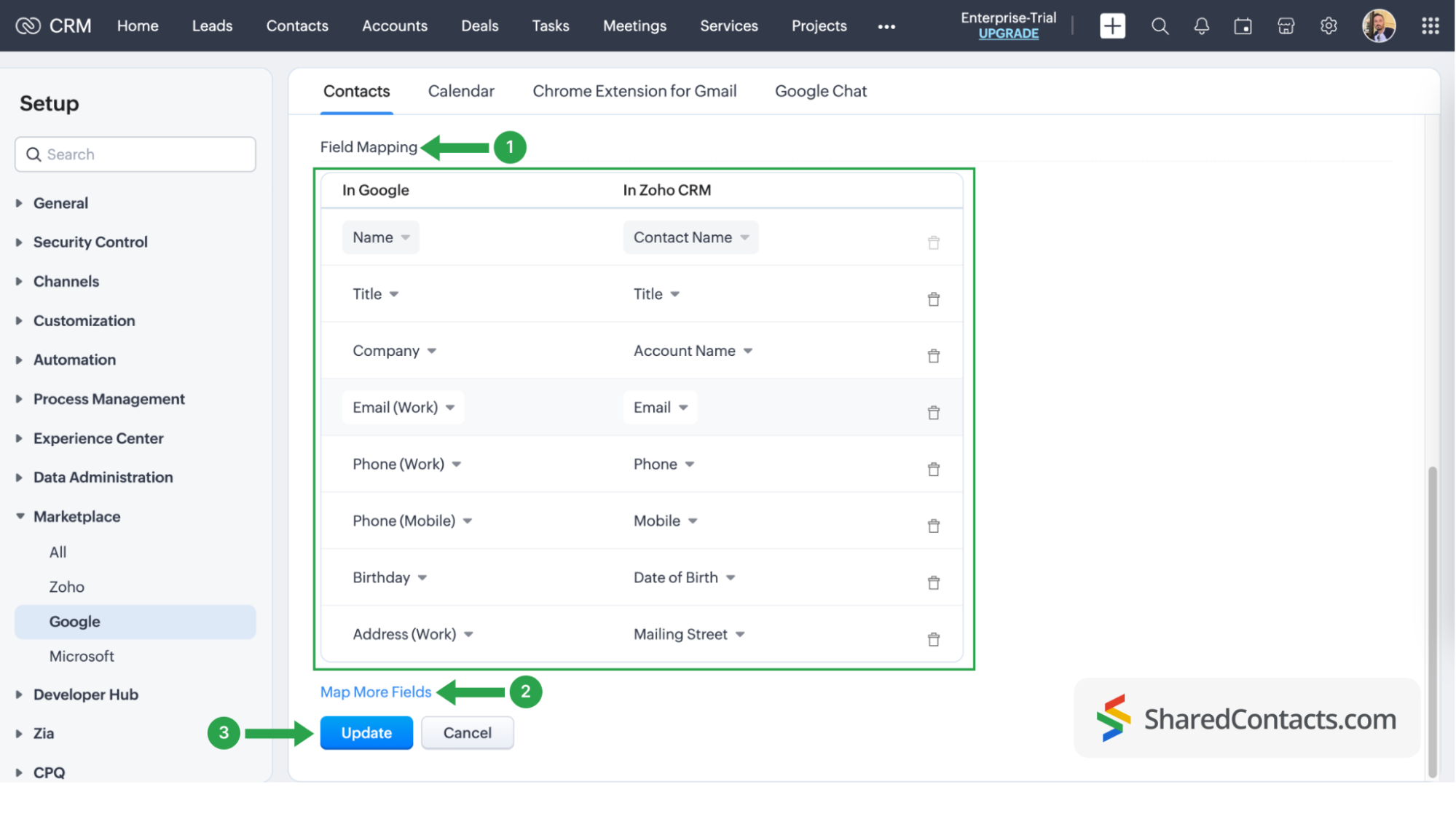
Zu diesem Zeitpunkt haben Sie die Kontakte aus Ihrem CRM vollständig in Google Contacts integriert. Denken Sie daran, dass Sie jederzeit zu den CRM-Systemeinstellungen zurückkehren können, um die Synchronisierung zu löschen, eine neue zu initiieren oder die Synchronisierung der Kontakte anzupassen.
Teilen Sie Ihre Zoho-Kontakte mit Shared Contacts Manager
Melden Sie sich bei Ihrem Shared Contacts Manager-Konto an. Wenn Sie die App noch nicht haben, klicken Sie auf hier um sie zu installieren.
In der linken Seitenleiste, innerhalb Ihrer Kontaktlisten, finden Sie Zoho CRM integriert mit Ihrem Google-Konto, das bereits Kontakte aus dem CRM-System enthält. Sie müssen sie nur noch für Kollegen freigeben, die Zugang zu diesen Kontakten benötigen.
- Wählen Sie das ZOHO CRM-Label aus, um dessen Kontakte anzuzeigen.
- Klicken Sie auf das Label Teilen.
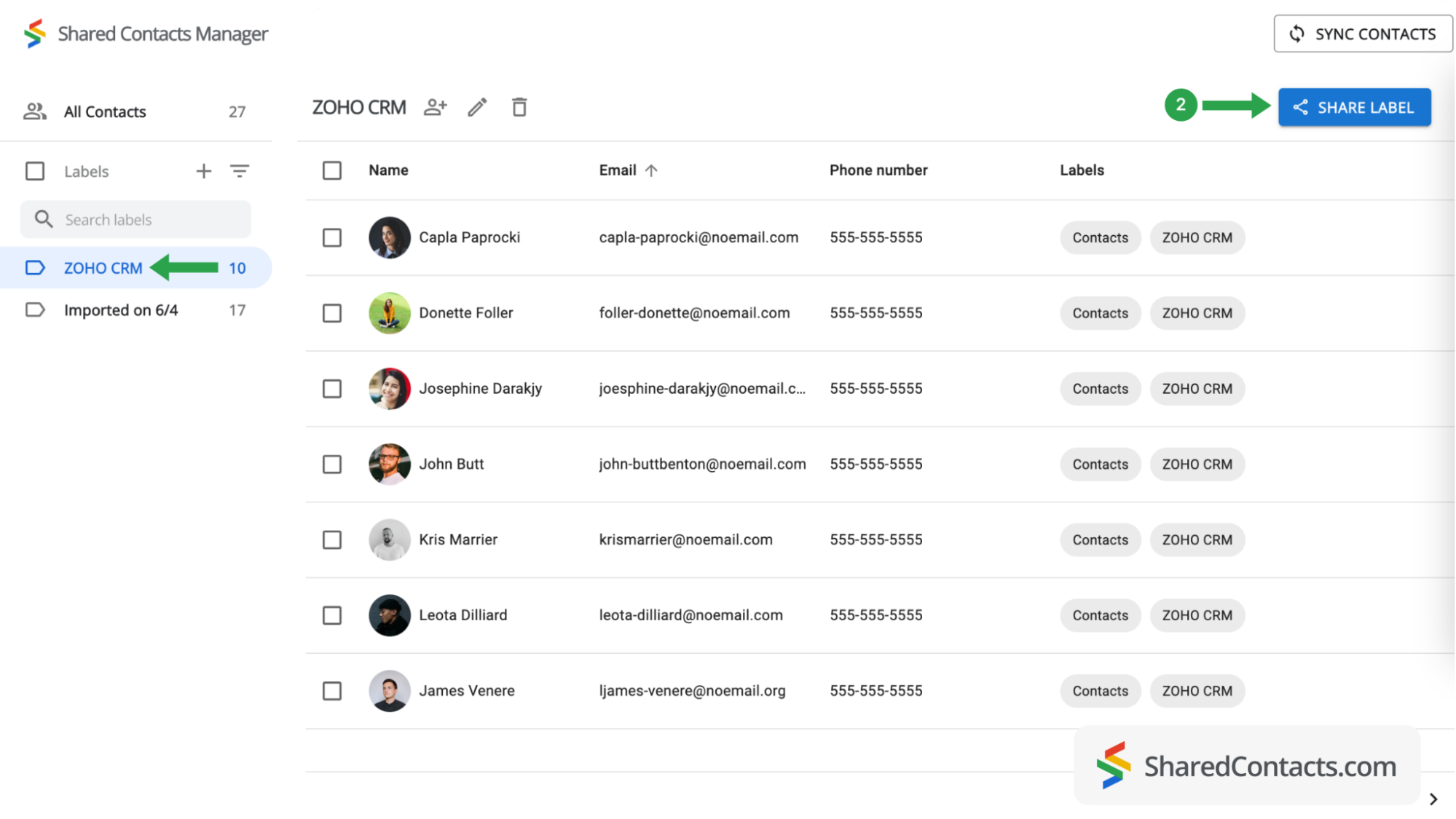
Nun müssen Sie auswählen, wer auf die Kontakte in dieser Gruppe zugreifen darf und welche Berechtigungsstufe er erhalten soll.
- Um Personen auszuwählen, geben Sie deren E-Mail-Adressen in das Feld E-Mail ein oder fügen sie ein. Die Anzahl der Mitarbeiter kann unbegrenzt sein, und Sie können später weitere Benutzer hinzufügen.
- Set a permission level by selecting one of the choices available. To get the most out of Shared Contacts Manager, we recommend giving your colleagues the Edit permission, which allows them to perform various actions with contacts. Their updates will sync across all team members and display the most relevant information.
- Klicken Sie auf Label freigeben, und alle Personen, denen Sie Zugriff auf diese Kontaktgruppe gewährt haben, erhalten eine E-Mail-Benachrichtigung, die sie darüber informiert, dass sie mit den Kontakten innerhalb des Labels auf der Grundlage der gewährten Berechtigungen interagieren können. Die Schaltfläche "Etikett freigeben" wird aktiv, wenn Sie dem Etikett Mitwirkende hinzufügen.
Jetzt sind Ihre Zoho CRM-Kontakte vollständig integriert, und dank Shared Contacts Manager haben Ihre ausgewählten Mitarbeiter Zugriff auf sie. Sie können Ihre Kontakte entsprechend der ihnen zugewiesenen Berechtigungsstufe bearbeiten.
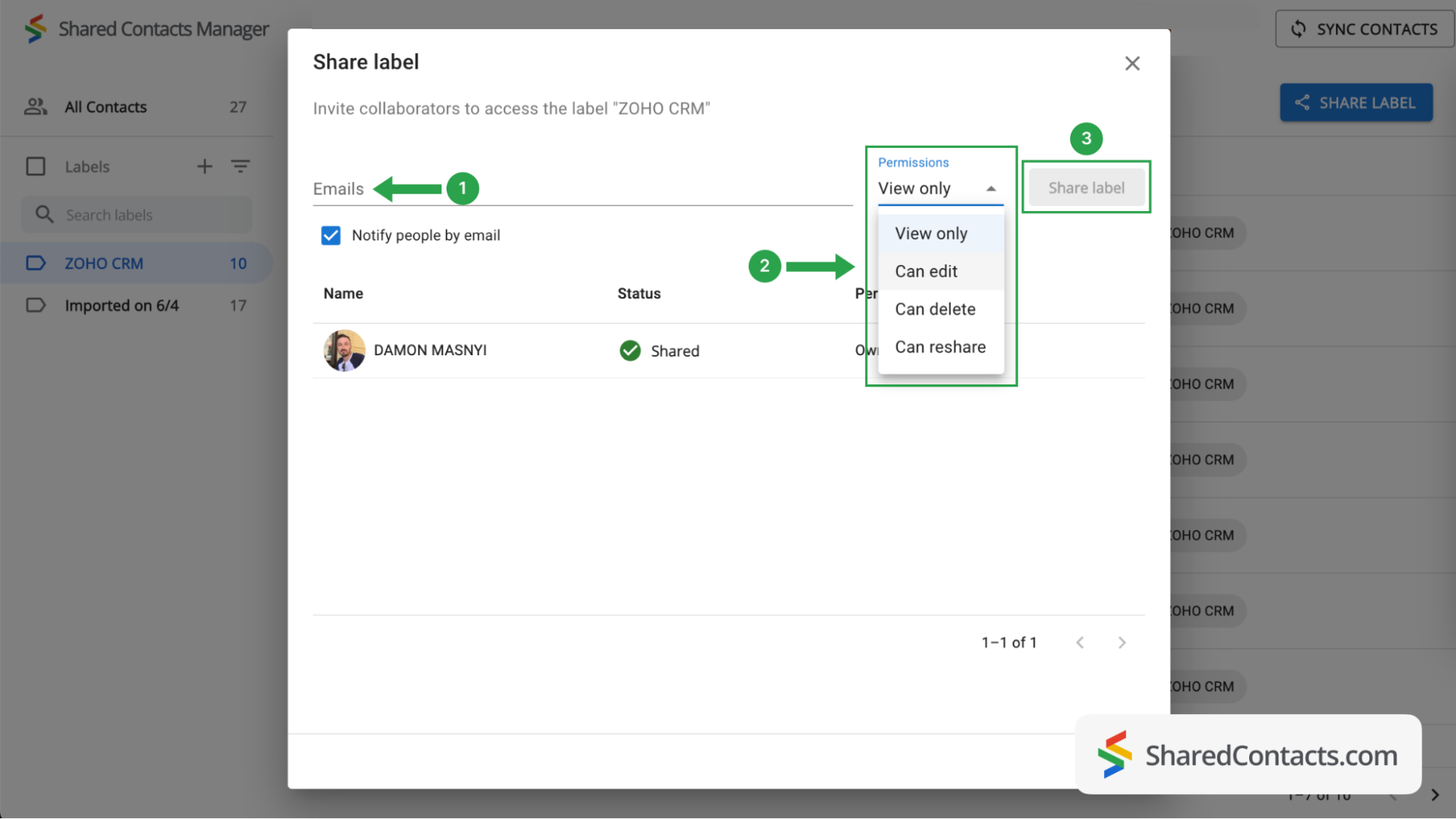
Die Quintessenz
Die Integration von Zoho CRM mit Shared Contacts Manager bietet eine einfache und kostengünstige Lösung für die Zusammenarbeit und Produktivität von Teams. Mit dieser Integration können Unternehmen Kontaktinformationen einfach austauschen und aktualisieren, so dass jeder auf die aktuellsten Daten zugreifen kann, ohne dass teure zusätzliche CRM-Lizenzen erforderlich sind.



Keine Kommentare